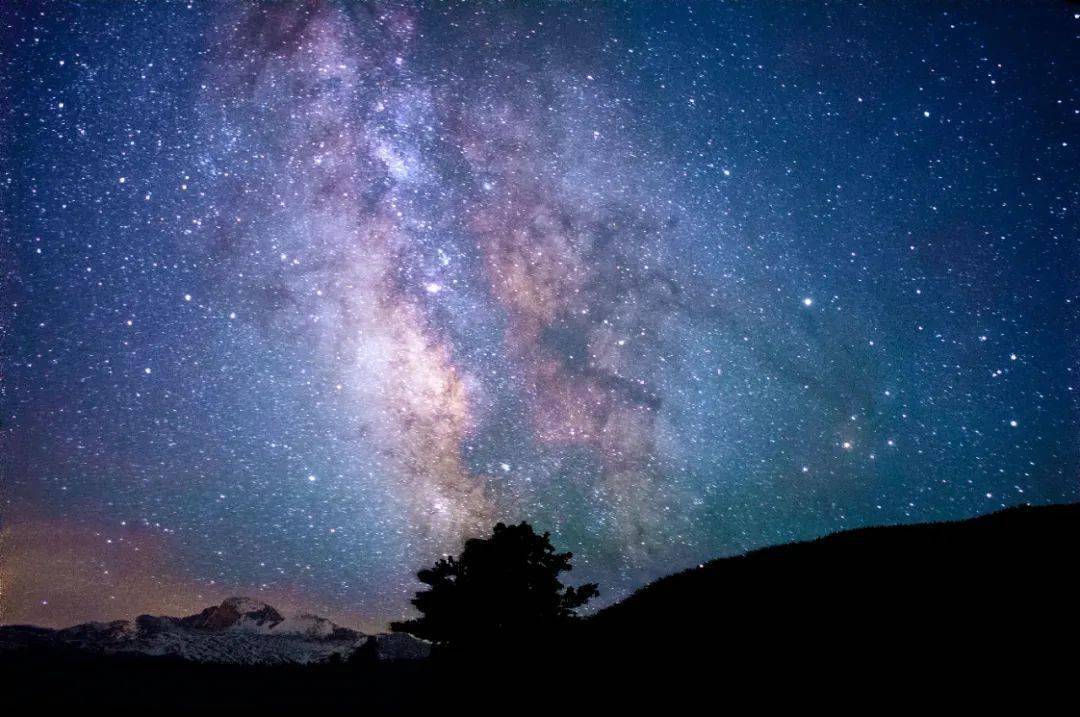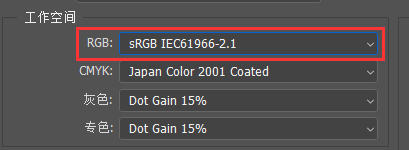如何让发到朋友圈的图片更清晰? |
您所在的位置:网站首页 › 微信朋友圈发的照片删除了还能找回来吗 › 如何让发到朋友圈的图片更清晰? |
如何让发到朋友圈的图片更清晰?
|
然后将这张手动裁减后的照片,再上传朋友圈。 如果微信确实是以短边1080像素为基准进行压缩,那么这张照片在下载之后的分辨率将不会发生变化,依然为1440×1080。而结果也确实印证了这一点:
微信除了会压缩照片的分辨率之外,还会对其它方面进行压缩呢?小编又尝试了不同色空间的照片在上传朋友圈再下载的变化。 发现在安卓手机下,Adobe sRGB色空间的图片会被压缩为sRGB。而在苹果手机下,色空间则不会被压缩。 想到在朋友圈中用苹果和安卓手机查看同样的图片时,苹果的色彩总是要更细腻一些,可能与色空间的压缩也有关系。 另外还有一个发现,无论什么格式的照片,在发送到朋友圈后,均会被修改为jpg格式。
如何减少被压缩 1 后期调整分辨率 要知道,微信对照片的压缩算法肯定没有专业的图片软件比如Photoshop或者Lightroom更高级。所以,如果在发朋友圈之前,就将图片在专业后期软件中调整为短边1080分辨率,即可绕过微信对分辨率的压缩,进而提高画质。 方法也非常简单: 1)打开Photoshop,将照片拖入界面。 2)点击界面上方图像—图像大小选项。
3)设置宽度、高度单位为“像素”,在短边输入1080。再将“重新采样”设置为两次立方(较锐利)(缩减)即可。
※ 点击型号学习各相机摄影、后期 ※ R5 R6 R 5D4 5D3 6D2 80D 90D A7C A7S3 D810 A7M3 D750 XT4 D850 D780 Z6II Z5 D5 Z7 Z6 A7R4 A6400 A7R3 更多机型请淘宝搜索“好机友摄影” 2 让画面的短边更短 在文章第一部分,我们已经验证了微信会将短边压缩至1080像素,然后长边等比压缩。 既然如此,如果在上传前,将图片的短边进行裁减,使其像素数更接近1080,而不改变长边的像素数。这样,在微信压缩时,由于压缩比例变小,所以对长边的像素压缩就会减少。 同样是上文的那张4000×3000像素的照片,小编将其短边裁掉了一部分,裁剪后的像素是4000×2100。将这张照片上传至朋友圈再下载后,其像素为2057×1080,比之前的1440×1080分辨率要高出不少。 但在使用此方法时,要确保构图不能收到太大影响。否则为了提升分辨率,提升画质而导致构图不够美观,就得不偿失了。 值得一提的是,网络上有一种发送无损朋友圈照片的方法。即通过发送“原图”,然后将该图片收藏,在发朋友圈时,添加收藏的图片。此法经过小编测试,发现并无作用,特此告知。
如何减少压缩对照片的影响 以上所讲的内容,是绕过微信压缩,尽量保留较高的分辨率和画质。而对于画面色彩的影响,如何尽量避免呢? 1 对jpg格式照片进行色彩调整 由于png、gif以及jpg格式的照片在色彩表现上有所不同,而微信又会统一将其压缩为jpg格式。因此,为了让照片在上传朋友圈前后的色彩基本一致,建议各位先通过后期软件,将照片保存为jpg格式。如果觉得色彩需要调整,也要在jpg格式下进行调整。
2 保存为sRGB色空间 通过Photoshop调整图片色空间为sRGB。同样是为了让微信压缩前后的色空间不发生变化,从而做到朋友圈的照片和相册中保存的照片色彩基本一致。 具体方法如下: 1)点击界面上方编辑选项,选择“颜色设置”。
2)将工作空间 RGB 设置为SRGB IEC61966-2.1即可。
最后还是要强调一下,以上方法虽然可以略微提升朋友圈图片的画质,但幅度不大,其实不仔细对比,根本看不出来。照片拍得优秀与否,与这略微的画质提升并无关系。 所以,如果不是追求完美的摄友,直接发朋友圈一点问题没有。对于完美主义者,而且确实感觉朋友圈的照片有些糊,可以按以上方法操作。 我司最近出版图书推荐 ※ 广告 ◇ 合作 ※ 微信:Leibodzwh 欢迎关注我司视频号“好机友摄影”,内容定位于有意思的摄影及后期技巧 ※ 免费后期资源 ※ 最新版本!Camera Raw 14.1双平台正式下载版本 免费修片预设资源,这里可以随用随取 ▼点“原文”在线学摄影返回搜狐,查看更多 |
【本文地址】
今日新闻 |
推荐新闻 |